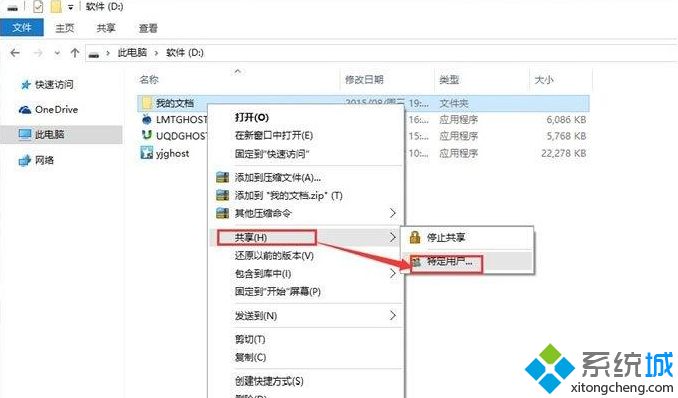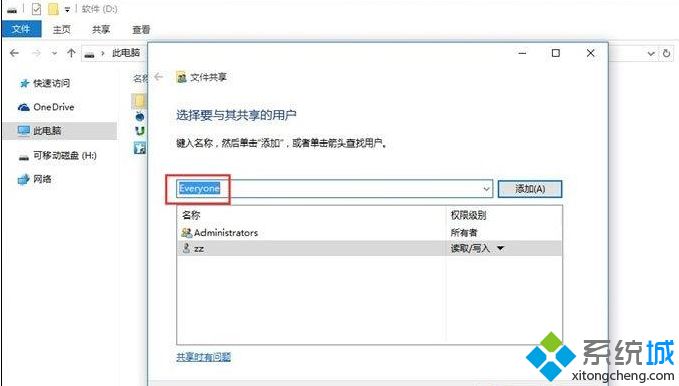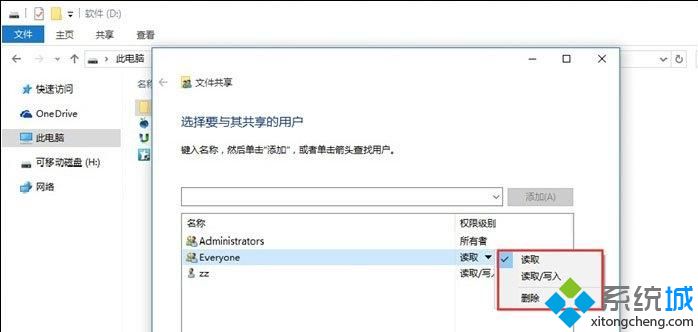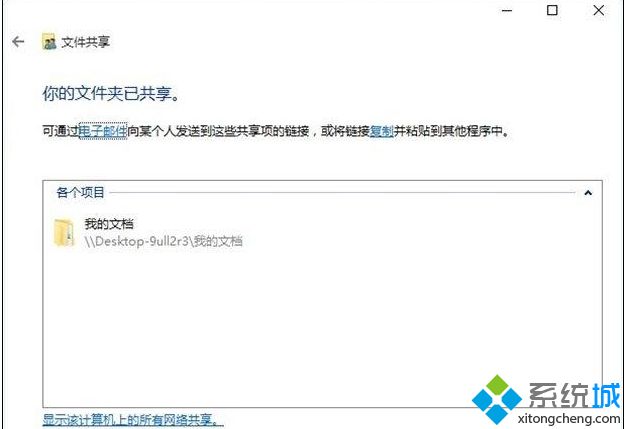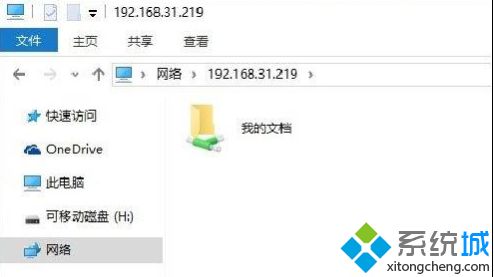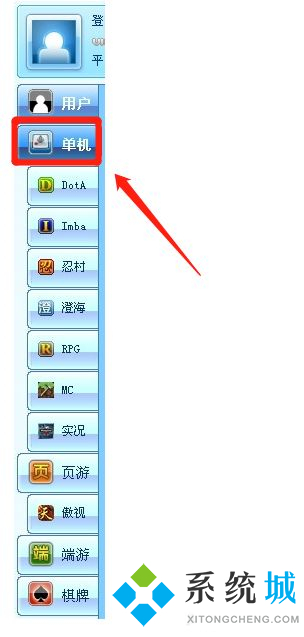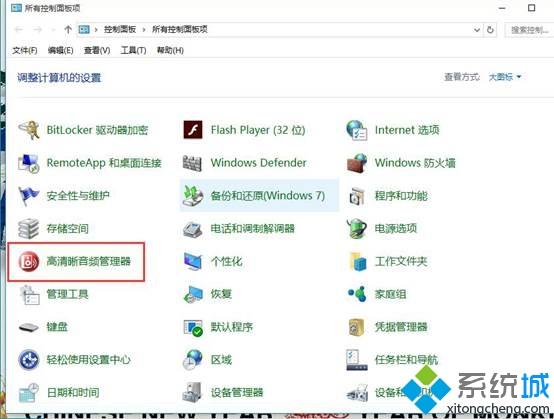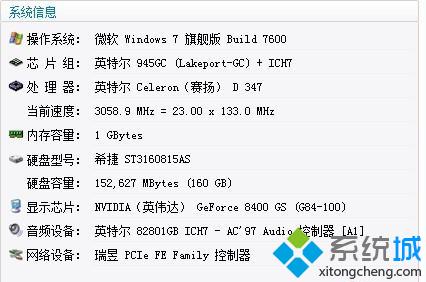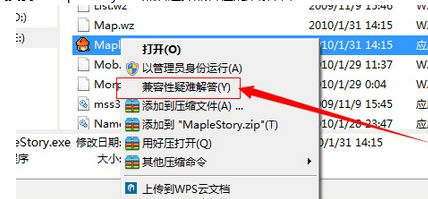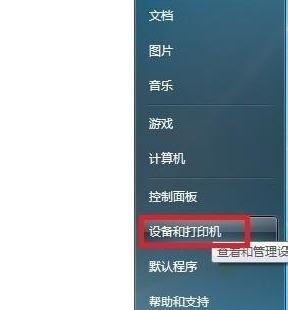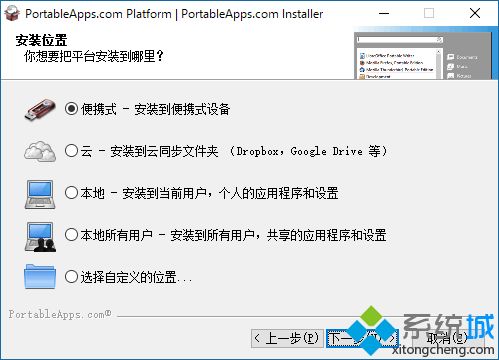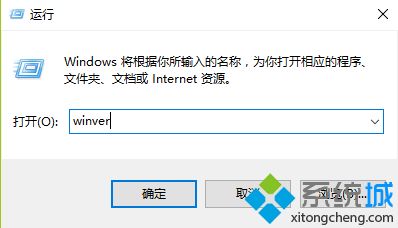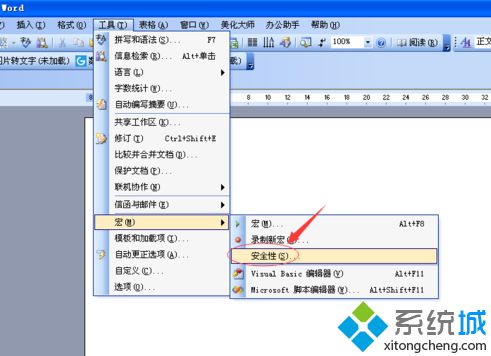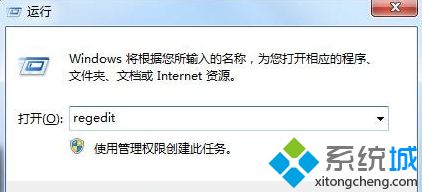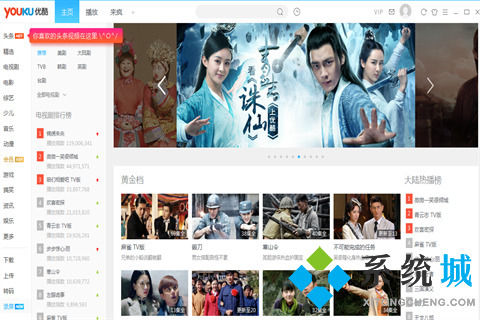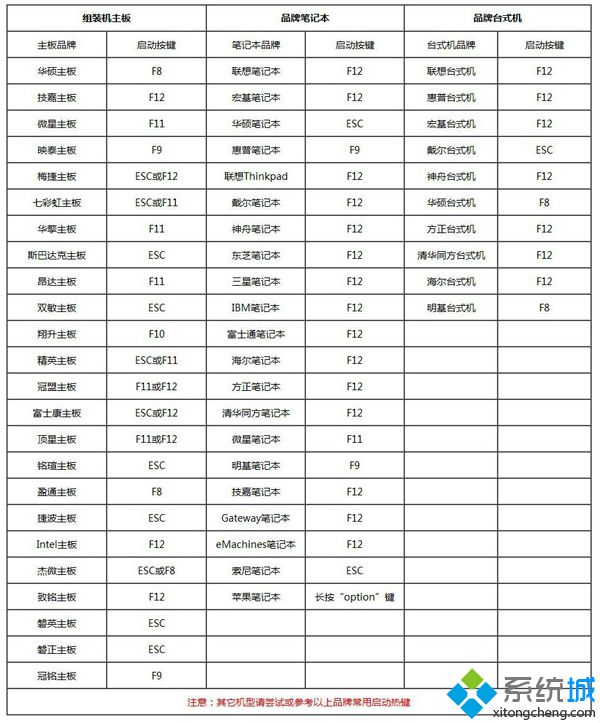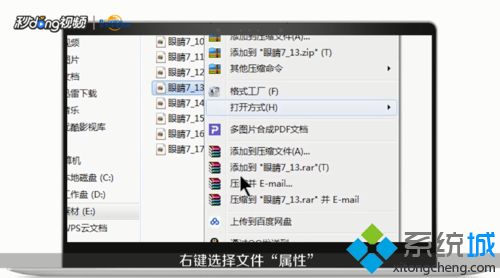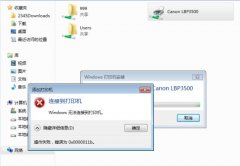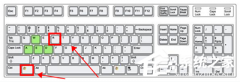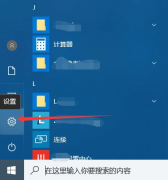win10在局域网传文件的操作方法
[来源:未知 作者:liumei 发表时间:2023-03-22 20:32 阅读次数:载入中...]|
越来越多的朋友开始使用win10正式版系统,升级后操作界面和方式都不一样了,比如局域网传文件,很多朋友不知道win10局域网传文件的方法。针对此疑问,本教程来和大家详细说明一下win10在局域网传文件的操作方法。 win10局域网传文件的方法 1.鼠标右键需要传输的文件,在弹出的菜单中选择共享,然后点击“特定用户”打开。
2.在弹出的文件共享界面中添加用户,如果是对对局域网内的所有用户开放,就选择everyone账户。
3.接着选择权限级别,根据实际需要选择即可。
4.点击下一步就完成文件共享设置了。
5.其他用户输入您电脑的IP地址,就可以访问需要传的文件了。
|
Tags:
责任编辑:永春小孩相关文章列表
- 发表评论
-
- 最新评论 进入详细评论页>>